

Данас, размотримо како да промените подразумевани претраживач из Виндовс 10 на било који други Едге, било да је Фирефок Цхроме или УЦ Бровсер Оффициал.
То се ради једноставно, али многи корисници који тек савладају нови оперативни систем наилазе на проблеме приликом замене подразумеваног Интернет претраживача. А све зато што је за то створен потпуно нови алгоритам, у поређењу са заменом прегледача који се користи у систему Виндовс 7.
Постоје два начина за промену подразумеваног прегледача у Виндовс-у 10, о чему ћемо размотрити предложени чланак. Један од њих је „класичан“, а други је погодан када замена прегледача кроз „Опције“ није успела.
Замените свој Интернет претраживач у оперативном систему Виндовс 10 помоћу менија Опције
У оперативном систему Виндовс 7 да бисте заменили Интернет претраживач, могли бисте покренути прегледач и потврдити његову употребу подразумевано, ако је ова функција активирана у самом програму или кликните одговарајуће дугме у подешавањима апликације. У „првих десет“ ова опција неће радити ни са једним прегледачем.
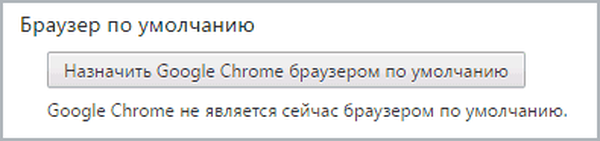
Може се променити на исти начин као што су задате апликације постављене у окружењу новог оперативног система, активирањем жељене ставке истог назива у менију. Назива га комбинацијом тастера "Вин + И" или кроз контекстни мени Старт.
Након уноса конфигурационих параметара „десетке“ изводимо кораке у наставку.
- Идите на картицу „Систем“.
- Кликните на икону "Дефаулт Програмс".
- Се спуштамо у категорији "интернет претраживача" и кликните на име текућег претраживача (највероватније, биће ивице).
- Са падајуће листе одаберите жељеног из програма присутних у систему и кликните на име / икону програма.
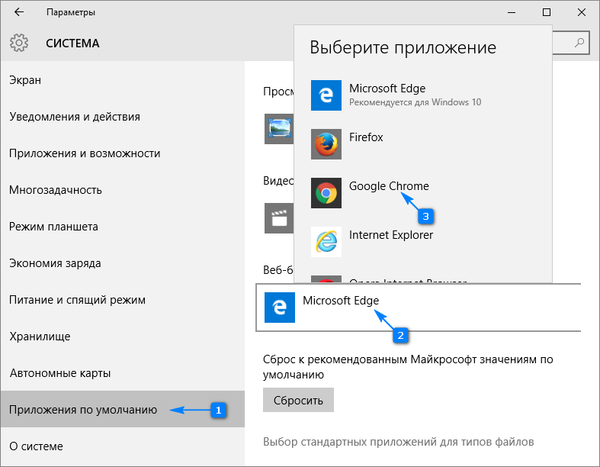
Овим се може сматрати да је исцрпљена прва метода замене прегледача Интернет страница и апликација за отварање веза и хтмл докумената..
Истина, често се дешава да се неке датотеке (на пример, мхт и хтм) и везе са трећих апликација отворе у Едге-у. Следеће је решење проблема..
Други начин за подешавање подразумеваног прегледача
Да бисмо решили проблем када прва метода није функционисала, користимо функционалност Цонтрол Панела.
1. Позовите контролну таблу.
2. Вредност поља „Поглед“ постављена је на „Иконе“.
3. Назовите апплет "Подразумевани програми".
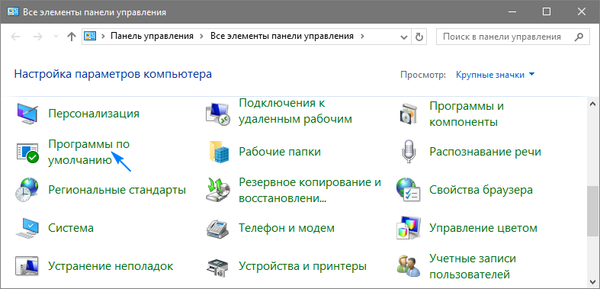
4. Слиједите везу која вам омогућава да инсталирате апликације према заданим поставкама.
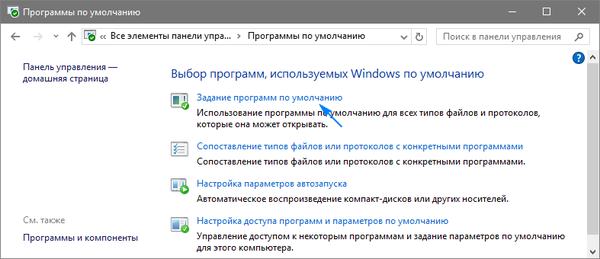
5. На листи програма инсталираних на рачунару проналазимо прегледач који желите да користите као прегледач у систему и кликнемо на икону са текстом о апликацији изабраног програма према задатку..
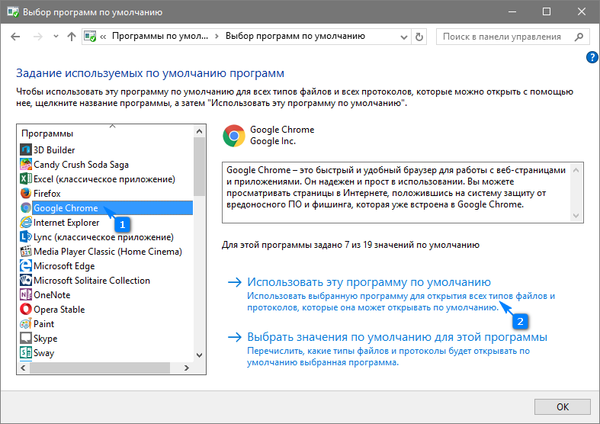
6. Кликните „У реду“ да бисте променили регистар оперативног система Виндовс.
Од сада ће одабрани претраживач беспрекорно отварати везе и хипертекст документе. Ако сте и након овога наишли на проблем отварања веза и докумената преко Едге-а, у подешавањима где сте заменили претраживач кликните на наслов који је одговоран за дефинисање програма за протоколе. У близини протокола где је наведен стари прегледач, апликацију замењујемо новом и чувамо промене.
Међутим, у оперативном систему Виндовс 10 лако можете осигурати да се, на пример, датотеке одређеног формата отварају кроз један претраживач, а подразумевани програм је другачији. Да бисмо то учинили, још од врхунца славе у Виндовс КСП-у, позивамо контекстни мени жељеног формата датотеке и отворимо његове „Пропертиес“. Затим кликните на „Промени“ и одредите програм који ће отворити одабрану врсту текстуалних докумената, кликните на „ОК“ и „Аппли“. Након тога, промене ће ступити на снагу, а икона врсте документа ће највероватније попримити облик прегледача кроз који ће се отворити.











